启动AutoCAD后,系统即进入如图2.1所示的AutoCAD 2014的工作界面。
中文版AutoCAD 2014为用户提供了【AutoCAD经典】、【三维基础】、【三维建模】和【草图与注释】四种工作空间模式。对于习惯于AutoCAD传统界面用户来说,可以采用〔AutoCAD经典〕工作空间。它主要由标题栏、菜单栏、工具栏、快捷菜单、工具选项面板、绘图窗口、文本窗口与命令行、状态行等元素组成。
(1)标题栏
标题栏位于应用程序窗口的最上面,用于显示当前正在运行的程序名及文件名等信息,如果是AutoCAD默认的图形文件,其名称为Drawing*.dwg(*是数字),右上角是AutoCAD 2014的窗口管理按钮,即最小化(或还原)、最大化(或还原)和关闭按钮。
(2)菜单栏和快捷菜单
中文版AutoCAD 2014的菜单栏由12个下拉式菜单组成,分别为【文件】、【编辑】、【视图】、【插入】、【格式】、【工具】、【绘图】、【标注】、【修改】、【参数】、【窗口】、【帮助】,几乎包括了AutoCAD中全部的功能和命令。按如图2.2所示操作,用鼠标指向其任意一个主菜单,单击左键,弹出一个相应的下拉菜单。在该区域内移动光标列到欲选菜单项,单击左键即选中此项。用<Esc>键或将鼠标移至绘图区内单击鼠标左键,菜单即可消失,返回原来状态。
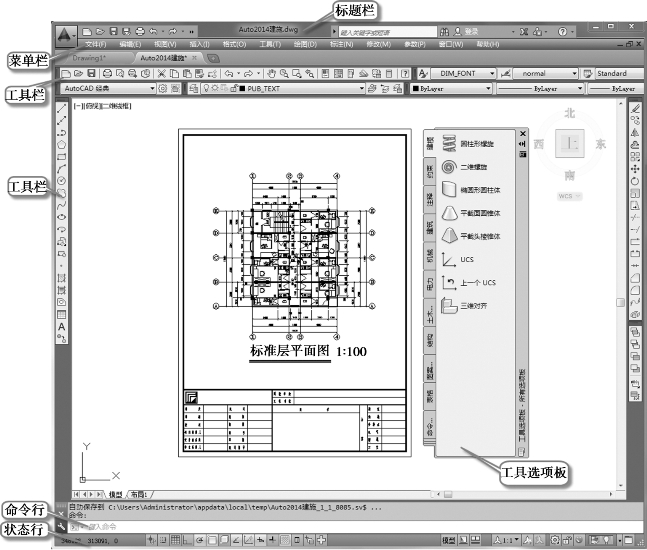
图2.1 AutoCAD 2014经典工作界面
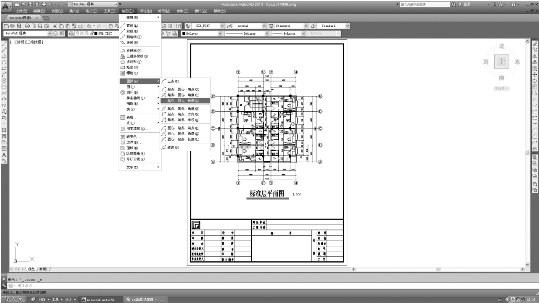
图2.2 【绘图】菜单栏的操作显示(www.daowen.com)
快捷菜单又称为上下文相关菜单。在绘图区域、工具栏、状态行、模型与布局选项卡以及一些对话框上右击鼠标时,将弹出一个快捷菜单,该菜单中的命令与AutoCAD当前状态相关,使用它们可以在不启动菜单栏的情况下快速、高效地完成绘图操作。
(3)工具栏
工具栏是程序调用命令的一种非常快捷、直观的操作,它包含许多由图标表示的命令按钮。在AutoCAD 2014中,系统共提供了50多个标准化的工具栏。缺省情况下,【标准】、【工作空间】、【绘图】、【特性】、【图层】、【样式】和【修改】等工具栏处于打开状态。工具栏是浮动的,可以把每种工具栏按用户自己的需要拖拉到窗口的上下左右边框上。如果需要添加或隐藏工具栏,可在任意工具栏上右击,此时将弹出一个快捷菜单,通过选择命令可以显示或关闭相应的工具栏;也可以根据自己的需要通过菜单栏中【视图】→【工具栏】进行各类工具栏的定制。
工具栏中包含了启动命令的按钮,将鼠标移到工具栏按钮上时,工具栏将显示按钮的名称。右下角带有小黑三角形的按钮是包含相关命令的弹出工具栏。将光标放在图标上,然后按鼠标左键可以弹出相应的子工具栏对话框。如图2.3、图2.4所示。
![]()
图2.3 【标准】工具栏
(4)工具选项板
工具选项板是【工具选项板】窗口中的选项卡形式区域,它们提供了一种用来组织、共享和放置块、图案填充及其他工具的快捷有效方法。工具选项板还可以包含由第三方开发人员提供的自定义工具。其包括了【建模】、【机械】、【建筑】、【土木】等各功能小块,如图2.5所示。
免责声明:以上内容源自网络,版权归原作者所有,如有侵犯您的原创版权请告知,我们将尽快删除相关内容。







